Stawki podatku VAT – klasy podatkowe
- W pierwszej kolejności ustaw zasady prezentowania cen oraz stawek VAT w sklepie: Ustawienia > Produkty > Ceny i stawki VAT.
- Następnie zaznacz Tak dla Pokaż informacje o podatku i przesyłce.
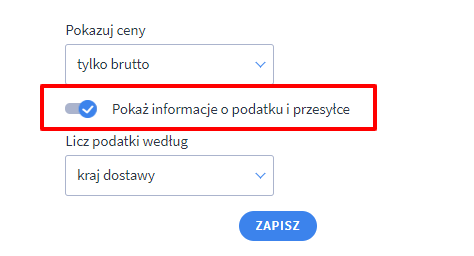
- W kolejnym kroku zaznacz, czy VAT ma być naliczany zgodnie z krajem dostawy czy płatności.
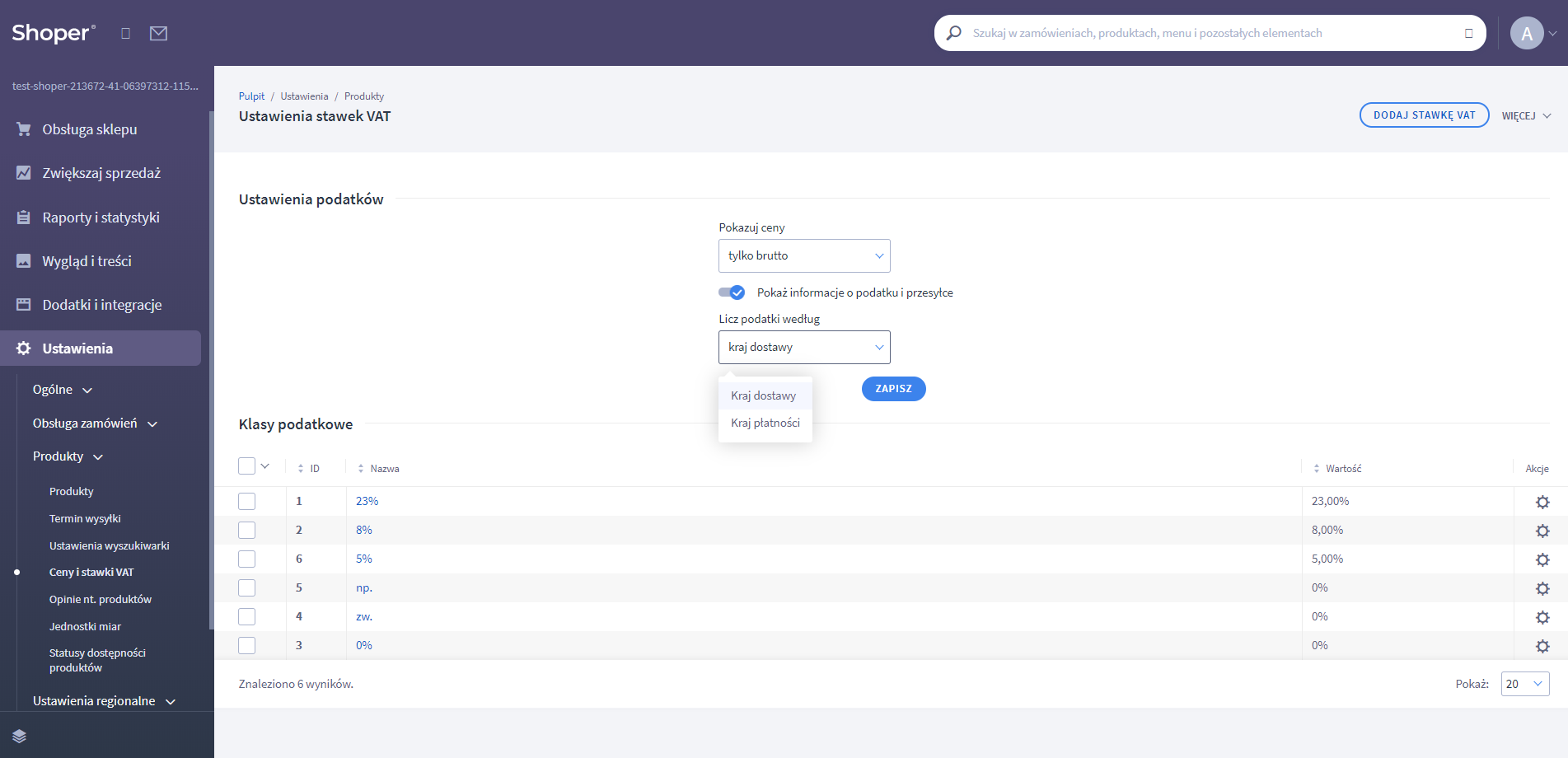
- Wciśnij zapisz, aby zapisać ustawienia.
Na terenie UE o wysokości VAT decyduje kraj płatności (aby to ustalić dla sklepu wybierz: Ustawienia > Ogólne > Dane firmy).
OKREŚLANIE KLAS PODATKOWYCH
- Aby dodać nową stawkę, wybierz: Dodaj stawkę VAT, podaj nazwę (widoczną tylko dla administratora), wpisz wartości.
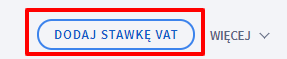
- Określ nazwę klasy oraz domyślną wartość podatku VAT.
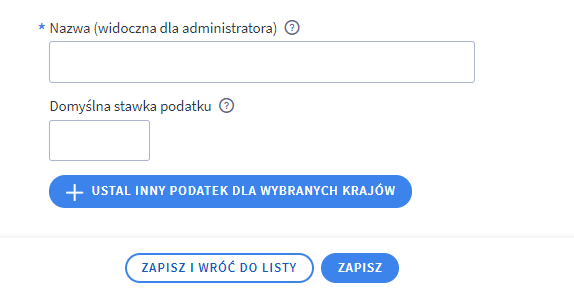
- Wybierz kraj, dla którego chcesz określić odrębny podatek VAT, przy pomocy przycisku ustal inny podatek dla wybranych krajów.
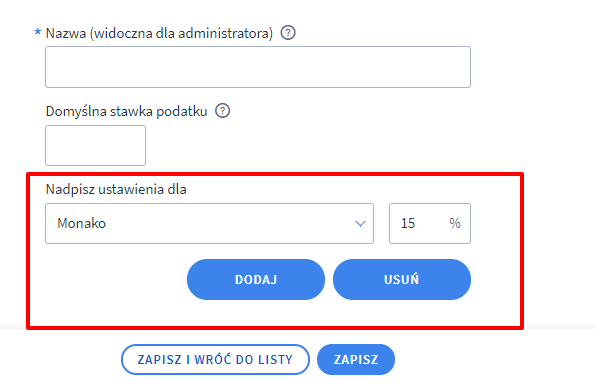
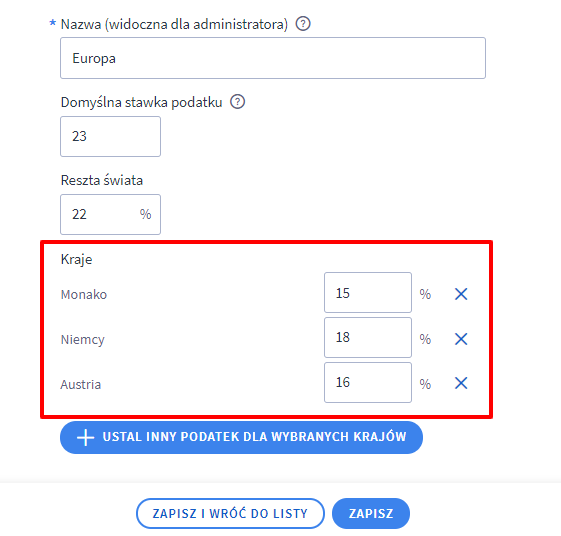
- Możesz również określić stawkę podatku VAT dla pozostałych nieokreślonych krajów w kasie podatkowej – w tzw. Reszcie świata.
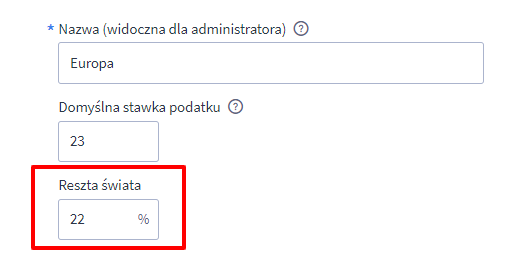
- Kraj automatycznie ustawisz w wartości „Domyślna stawka podatku(„nazwa kraju”)” – określany jest na podstawie kraju określonego w: Ustawienia > Ogólne > Dane firmy.
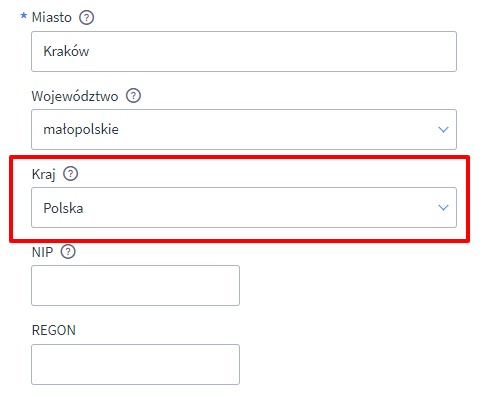
INFORMACJE OGÓLNE
- Na karcie produktu prezentowana jest wartość podatku kraju, który jest ustawiony w sklepie: Ustawienia > Ogólne > Dane firmy.
- Na karcie produktu prezentowana jest wartość podatku bez kosztów dostawy.
- Stawki oraz wartości podatku prezentowane w koszyku, określane są na podstawie kraju dostawy lub kraju płatności.
- Produkty oraz dostawy mogą mieć różne klasy podatkowe.